Configurar el archivo .zip del SCORM
Cuando un módulo de entrenamiento utiliza contenido en formato SCORM, es importante configurar correctamente el archivo .zip para garantizar que el alumno pueda ver el contenido sin problemas. El archivo principal, que presenta el contenido al alumno, debe llamarse index.
Instrucciones
Paso 1: extraer los archivos de la carpeta .zip
Si la carpeta ya está descomprimida, continúe con el paso 2.
Localice la carpeta .zip del SCORM en su ordenador
Haga clic con el botón derecho en el archivo
Haga clic en Extraer todo...
Haga clic en el botón Extraer
Se creará una nueva carpeta con todos los archivos.
Los pasos descritos se han realizado en Windows 11.
Paso 2: renombrar el archivo principal
Dentro de la nueva carpeta, localice el archivo principal con el contenido
Si no está seguro, abra los archivos para identificar el correcto.
Haga clic con el botón derecho en el archivo principal
Haga clic en Cambiar nombre
Cambie el nombre del archivo a index (con todas las letras minúsculas)
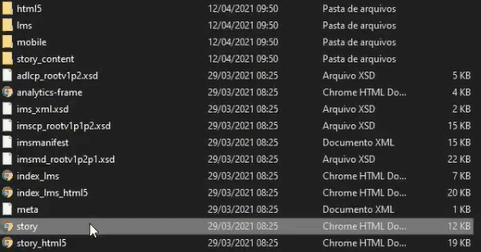
Cambiar el nombre del archivo principal a index
Los pasos descritos se han realizado en Windows 11.
Paso 3: comprimir los archivos en una nueva carpeta .zip
Dentro de la carpeta SCORM, haga clic con el botón derecho y seleccione Nuevo > Carpeta
Nombre la nueva carpeta res (con todas las letras minúsculas)
Mueva todos los archivos de la carpeta SCORM a la carpeta res
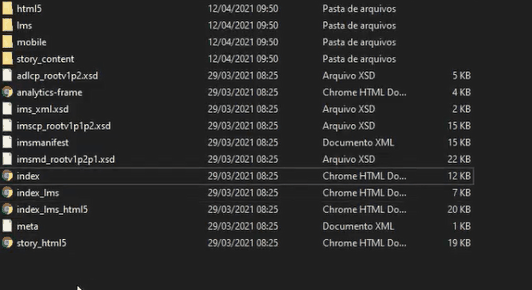
Crear y mover los archivos a la carpeta res
Haga clic con el botón derecho en la carpeta res
Haga clic en Comprimir a archivo ZIP
Si lo desea, cambie el nombre del archivo .zip generado
Los pasos descritos se han realizado en Windows 11.
Paso 4: añadir el archivo .zip en la plataforma
Si está creando el módulo:
En el campo Tipo de registro, seleccione Scorm
Rellene los demás campos del módulo como desee
Haga clic en el botón Guardar
Se abrirá una página para subir el archivo.
Arrastre el archivo .zip creado en el paso 3 al área de carga especificada en la plataforma
Una marca verde confirmará que la carga se ha realizado correctamente.
Si el módulo ya ha sido creado:
En la lista de módulos de entrenamiento, localice el módulo donde desea añadir el SCORM
Haga clic en la opción Seleccione
Haga clic en la opción SCORM en el listado
Arrastre el archivo .zip creado en el paso 3 al área de carga especificada en la plataforma
Una marca verde confirmará que la carga se ha realizado correctamente.
Paso 5: comprobar que el archivo SCORM funciona
En la lista de módulos de entrenamiento, localice el módulo que contiene el archivo SCORM añadido en el paso 4
Haga clic en la opción Seleccione
Haga clic en la opción Cambiar en el listado
En el campo SCORM, haga clic en el archivo para abrirlo
Si el contenido se abre correctamente en una nueva pestaña, la configuración es correcta.
Si aparece una página de error "Not Found", revise los pasos anteriores para asegurarse de que SCORM se ha configurado correctamente.